Data mining Wizard - Korrelation
Im Panel "Korrelation" können Sie:
- Korrelationen zwischen den Datenpunkten erkennen
- den Korrelationskoeffizient überprüfen, um die höchste Korrelation zu erkennen
- die Datenpunkte mit Korrelationen in einem Trend anzeigen, um die Korrelation zwischen den Datenpunkten zu veranschaulichen
Die unterschiedlichen Teile des Korrelation-Panels sowie deren Verwendung werden im Folgenden detaillierter beschrieben:
Abbildung: Korrelation-Panel
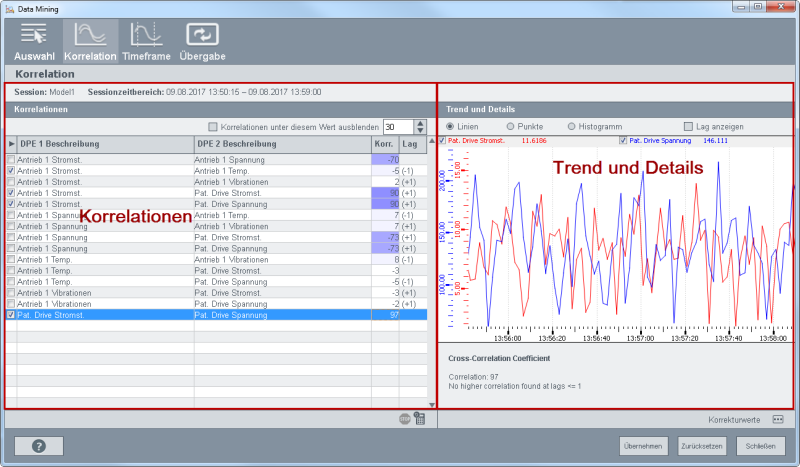
Das Korrelation-Panel besteht aus den folgenden Bereichen: Korrelationen und Trend und Details
Korrelationen
Die Tabelle "Korrelationen" zeigt die Datenpunkte, die im Auswahl-Panel selektiert wurden, an. Alle selektierten Datenpunkte werden miteinander verglichen und der Korrelationskoeffizient der Datenpunkte wird angezeigt. Der Korrelationskoeffizient ist der Grad der linearen Abhängigkeit zwischen zwei Variablen. Je höher der Korrelationskoeffizient ist, desto höher ist die Korrelation zwischen den Variablen (Datenpunktwerten). Siehe auch Kreuzkorrelationskoeffizient.
Korrelationen unter diesem Wert ausblenden
Blendet die Werte unter dem angegebenen Wert aus.
 Die
erste Schaltfläche stoppt die Berechnung und die Schaltfläche mit dem
Taschenrechner-Symbol berechnet den Kreuzkorrelationskoeffizient
neu.
Die
erste Schaltfläche stoppt die Berechnung und die Schaltfläche mit dem
Taschenrechner-Symbol berechnet den Kreuzkorrelationskoeffizient
neu.
Abbildung: Korrelationen - Checkbox

Aktivieren Sie die Checkbox (siehe die Abbildung "Korrelationen-Checkbox" oberhalb), um die Datenpunkte, die an den Klassifikationswizard weitergereicht werden sollen, zu selektieren. Die Datenpunkte werden über das Panel Übergabe weitergereicht.
Wenn Sie die Selektion über Übernehmen speichern, werden auch weitere Datenpunkte selektiert, welche die beiden Datenpunkte enthalten wie die vorige Selektion. Siehe Abbildung unterhalb. In der Abbildung unterhalb werden die zwei oberen markierten Zeilen "PT Antrieb Strom PT Antrieb Motortemperatur" sowie "PT Antrieb Strom und Antrieb 1 Strom" selektiert. Nach "Ünernehmen" wird auch die Zeile "PT Antrieb Motortemperatur Antrieb 1 Strom" selektiert.
Abbildung: Korrelationen - selektierte Datenpunkte
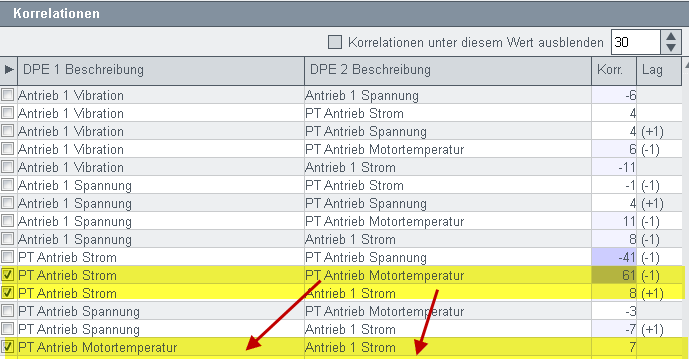
 ACHTUNG
ACHTUNG
Beachten Sie, dass im Falle einer sehr hohen Anzahl von Datenpunktwerten (ca. über 500.000) die Antwortzeit des Systems langsamer ist. Daher ist die Zeit, die für eine Berechnung benötigt wird, länger.
Trend und Details
Der Details-Abschnitt bietet ein Liniendiagramm, ein Punktediagramm und ein Histogramm. Es kann zwischen den Ansichten über die Radiobuttons oberhalb der Ansicht (siehe Abbildung unterhalb) gewechselt werden.
Der Kreuzkorrelationskoeffizient gibt den Grad der linearen Abhängigkeit zwischen zwei Variablen an. Wenn die Korrelation eine starke, positive Korrelation ist, bedeutet es, dass eine Korrelation zwischen den Variablen, die verglichen werden, existiert. Eine negative Korrelation sagt aus, wie perfekt die lineare Abhängigkeit zwischen zwei Variablen ist, aber nicht wie stark die Korrelation ist. Wenn eine Korrelation zwischen zwei Variablen nicht existiert, ist die Abhängigkeit nicht linear, sondern eher eine Parabel.
Punktediagramme stellen Datenpunkte grafisch über horizontale und vertikale Achsen dar. Punktediagramme zeigen an, wieviel eine Variable eine andere beeinflusst.
Die Beziehung zwischen zwei Variablen ist die Korrelation.
Ein Histogramm ist eine grafische Darstellung der Verteilung von numerischen Daten. Es ist eine Schätzung der Wahrscheinlichkeitsverteilung einer stetigen Variable. Um ein Histogramm zu konstruieren, muss der Wertebereich zuerst in eine Folge von Intervallen aufgeteilt und danach berechnet werden, wie viele Werte in jedes Intervall hineinfallen. Die Intervalle sind normalerweise fortlaufende, nicht überlappende Intervalle einer Variable. Die Intervalle müssen angrenzend und gleich groß sein. Das Histogramm zeigt die Werteverteilung der Datenpunkte und Zeitreihen. Die Option "Histogramm Zellen vorschlagen" schlägt eine einzelne Zahl vor, welche die Anzahl an Zellen für das Histogramm angibt. Beachten Sie jedoch, dass diese Zahl nur ein Vorschlag ist und die Zahl anhand einer Formel gesetzt wird (1, 2 oder 5 hoch 10).
"Lag anzeigen"-Checkbox zeigt die maximale Verzögerung zwischen Werten von zwei unterschiedlichen Datenpunkten an.
Abbildung: Details: Liniendiagramm - Starke Korrelation
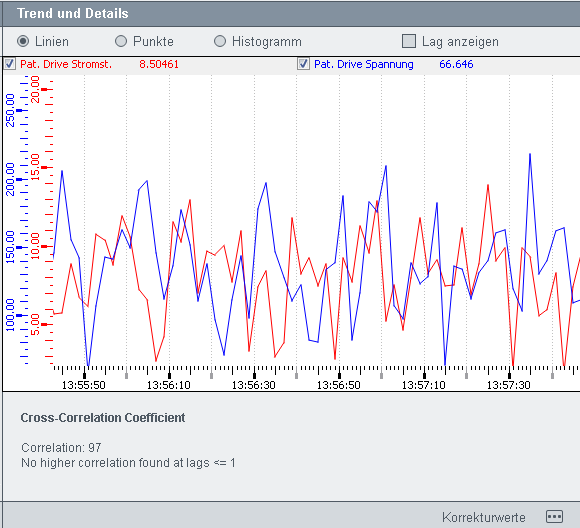
Abbildung: Liniendiagramm - Starke Korrelation
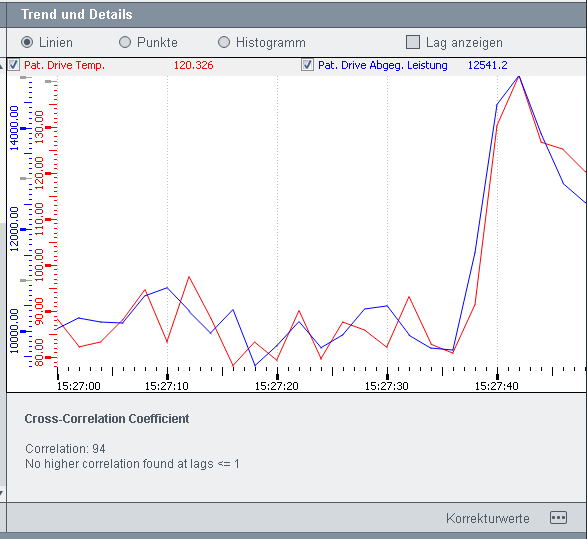
Abbildung: Liniendiagramm - Schwache Korrelation
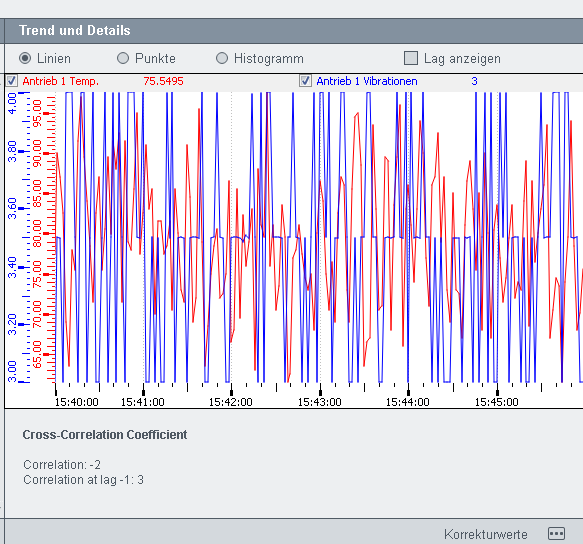
Abbildung: Details: Scatter Plot - Starke Korrelation
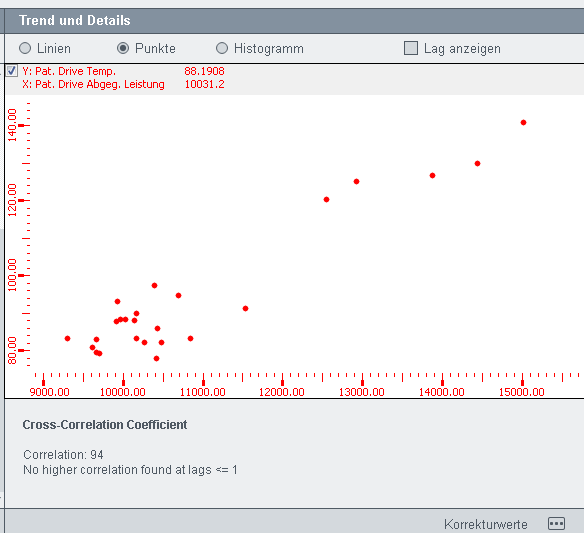
Abbildung: Histogramm - Starke Korrelation
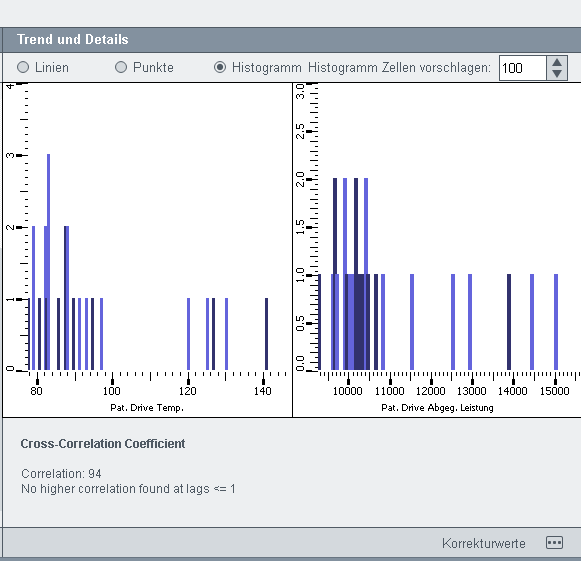
Korrekturwerte
Es können Korrekturwerte für Datenpunktwerte über die Schaltfläche im unteren Bereich des Panels gesetzt werden. Das Eigenschaftenpanel der Korrekturwerte wird geöffnet. Selektieren Sie einen Datenpunkt und einen Zeitbereich. Die Werte des Zeitbereichs werden angezeigt (siehe Abbildung unterhalb):
Abbildung: Korrekturwerte
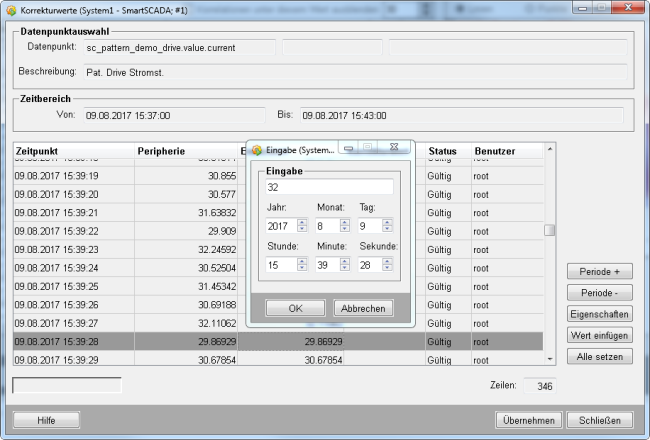
Selektieren Sie einen Wert und klicken Sie auf die "Wert einfügen"-Schaltfläche oder setzen Sie alle Werte. Übernehmen Sie die Änderungen.



